Что делать, если компьютер запущен некорректно Windows?
Сообщение о том, что компьютер запущен некорректно Windows 10, обычно появляется на этапе загрузки операционной системы. Windows сама запускает автоматическое восстановление, но оно срабатывает не всегда. К счастью, вы не одни столкнулись с данной проблемой, а значит есть довольного много информации о ней. Далее более подробно разберемся с причинами сбоя и способами его исправления.
Текст сообщения:
Компьютер запущен некорректно
или
Кажется, система Windows загрузилась неправильно
Причины
Система высвечивает подобное сообщение в том случае, если вы уже несколько раз попытались загрузить компьютер, но безуспешно. Что-то помешало загрузить операционную систему правильно, отсюда и неисправность.
Обычно одна из следующих причин провоцирует появление сбоя при запуске Windows:
- неправильное выключение компьютера;
- повреждение режима быстрой загрузки;
- нарушение в питании;
- различные сбои операционной системы;
- неисправность драйверов.
Как устранить проблему?
Есть немало причин, а значит и способов исправления сбоя. Лучший вариант – просто пробовать один за другим, пока система не начнет работать корректно.
Что нужно попробовать:
- Автоматическое восстановление при загрузке. Чтобы это сделать, нужно нажать на «Дополнительные параметры» — «Поиск и устранение неисправностей» — «Дополнительные параметры» и выбрать «Восстановление при загрузке».
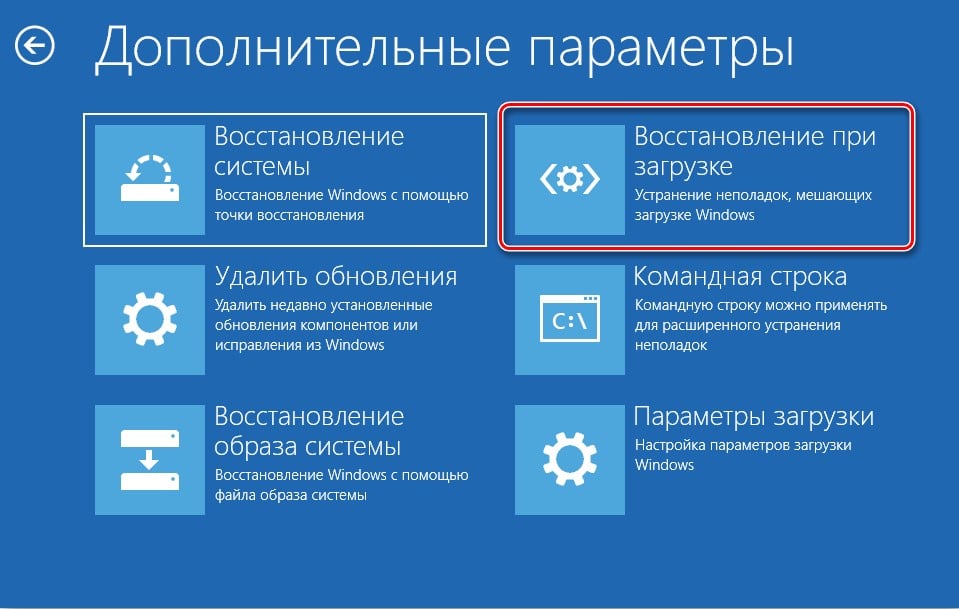
- Использовать точку восстановления. Если в системе включено автоматическое создание точек восстановления, вы можете легко откатиться к предыдущему бекапу. Нужно сделать все то же самое, что и в предыдущем способе, но в последнем меню выбрать «Восстановление системы», а дальше – точку, к которой будет выполняться возврат.
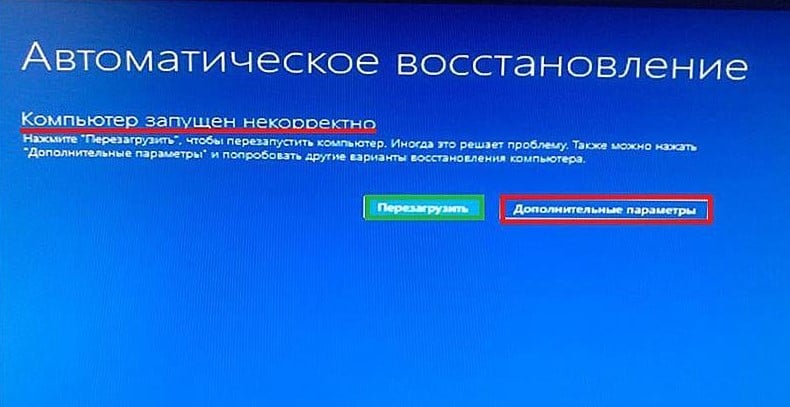
- Выполнить проверку системных файлов. Для этого в разделе «Дополнительные параметры» режима восстановления нажимаем «Поиск и устранение неисправностей». Далее идем в раздел «Дополнительные параметры» — «Параметры загрузки». Выбираем «Включить безопасный режим с поддержкой командной строки». Дальше вводим 3 последовательных команды (после первых двух нужно подождать): sfc /scannow, dism /Online /Cleanup-Image /RestoreHealth, shutdown -r.
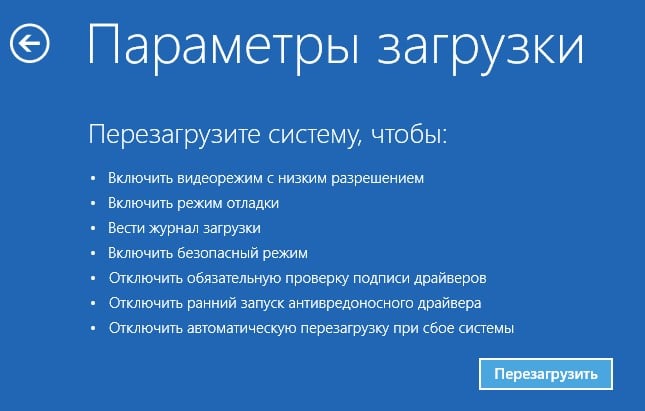
Проблема может носить аппаратный характер и также появляться из-за жесткого диска, блока питания или даже материнской платы. Сперва уместно попробовать подключить другой накопитель с заведомо рабочим дистрибутивом Windows и проверить, работает ли он. Этот же HDD или SSD стоит подключить к другому ПК. Так вы либо подтвердите, либо опровергните мысль о том, что может иметь место аппаратная поломка.